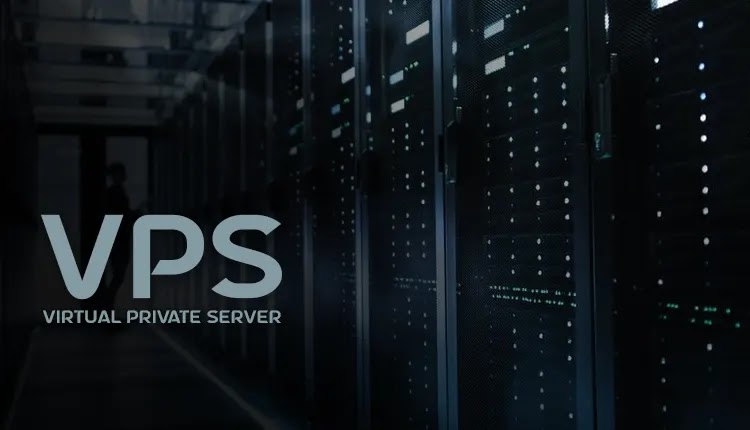Di era digital saat ini, kebutuhan untuk mengatur keuangan dengan mudah dan akurat semakin mendesak. Banyak dari kita mencari cara praktis agar pemasukan dan pengeluaran tercatat rapi, laporan keuangan tersedia setiap saat, serta kontrol budget dapat dilakukan tanpa repot. Jika Anda sedang mencari cara untuk meningkatkan produktivitas dalam mengelola keuangan maupun bisnis, maka download aplikasi keuangan adalah langkah awal yang tepat.
Pada artikel ini, kita akan membahas secara komprehensif mengenai fitur‐fitur unggulan dan manfaat utama menggunakan aplikasi keuangan berbasis web/PHP/MySQL yang telah dirancang khusus agar mudah digunakan, ringkas, dan dapat berkembang sesuai kebutuhan:
Dashboard Interaktif
Form Input Pemasukan & Pengeluaran
Detail Transaksi Perbulan dan Pertahun
Laporan Ringkasan
Kategori Dinamis
Rollover Saldo Bulanan Otomatis
Setup Wizard Aman
Semua fitur ini dirancang agar Anda bisa langsung download aplikasi keuangan versi terbaru, melakukan instalasi sekali, lalu mulai menikmati kemudahan pengelolaan keuangan kapan pun dan di mana pun.
1. Dashboard Interaktif: Ringkasan Finansial Sekejap Mata
Setelah download aplikasi keuangan dan melakukan instalasi (termasuk langkah setup wizard), Anda akan langsung disambut oleh Dashboard. Dashboard ini menampilkan:
Saldo Awal Bulan
– Secara otomatis terisi saat Anda membuka aplikasi di tanggal 1 bulan baru.
– Mengambil saldo akhir bulan sebelumnya dan memunculkannya tanpa perlu input manual.
Total Pemasukan & Pengeluaran Bulan Ini
– Dua kotak terpisah dengan warna hijau (pemasukan) dan merah (pengeluaran) yang menampilkan jumlah kumulatif transaksi di bulan berjalan.
– Font yang kontras dan ukuran besar membuat Anda langsung tahu seberapa besar dana yang masuk dan keluar.
Saldo Akhir
– Menghitung “Saldo Awal” + “Pemasukan” – “Pengeluaran” secara real‐time.
– Tampil di kotak bertema netral, sebagai angka ringkasan likuiditas saat itu.
Diagram Pie Distribusi Kategori
– Satu diagram pie untuk distribusi pemasukan menurut kategori (misalnya “Pemasukan Rutin Client Jasa”, “Pemasukan Sampingan”, “Pemasukan Tak Terduga”).
– Satu diagram pie untuk distribusi pengeluaran menurut kategori (misalnya “Pengeluaran Kebutuhan Pribadi”, “Pengeluaran Kebutuhan Client”, “Pengeluaran Kebutuhan Wajib”, “Pengeluaran Kebutuhan Lain‐lain”).
– Grafik Chart.js yang ringkas memudahkan Anda melihat kategori mana yang dominan.
Dengan antarmuka yang sederhana namun elegan (mengadopsi Bootstrap 5), Dashboard menyediakan ringkasan keuangan langsung tanpa perlu analisis manual. Logikanya: ketika Anda download aplikasi keuangan dan memasang di VPS atau server lokal, Dashboard sudah bisa menyajikan data instan begitu Anda login.
2. Form Input Pemasukan & Pengeluaran: Cepat, Ringkas, dan Praktis
Setelah mendownload aplikasi, Anda akan melihat menu “Input” yang berisi dua sub‐menu: Pemasukan dan Pengeluaran. Masing‐masing form dirancang sebagai berikut:
a. Form Input Pemasukan
Tanggal: Komponen tanggal (date picker) yang secara default mengisi tanggal hari ini.
Jumlah: Field numerik untuk memasukkan nominal dalam format rupiah (misalnya 1.500.000).
Kategori: Dropdown pilihan kategori, mencakup:
Pemasukan Rutin Client Jasa
Pemasukan Sampingan
Pemasukan Tak Terduga
Keterangan: Field teks singkat untuk menuliskan catatan (misal: “Proyek klien X, termin 1”).
Klik “Submit” → data langsung masuk ke tabel transactions. Setelah submit, sistem akan otomatis memperbarui total di Dashboard dan diagram pie. Ini memudahkan Anda mencatat aliran kas masuk tanpa membuka Excel atau aplikasi lain.
b. Form Input Pengeluaran
Tanggal: Sama seperti form pemasukan, tanggal hari ini sebagai default.
Jumlah: Nominal pengeluaran (mis. 750.000).
Kategori: Pilihan kategori pengeluaran, mencakup:
Pengeluaran Kebutuhan Pribadi
Pengeluaran Kebutuhan Client
Pengeluaran Kebutuhan Wajib
Pengeluaran Kebutuhan Lain‐lain
Keterangan: Catatan singkat (mis: “Belanja keperluan kantor”, “Transfer untuk supplier”).
Setelah klik “Submit”, transaksi pengeluaran tersimpan di database, dan secara otomatis memengaruhi total pengeluaran di Dashboard. Ringkas: cukup sekali download aplikasi keuangan, lalu pencatatan transaksi jadi 3 klik—tanpa repot menghitung manual.
3. Detail Transaksi: Lihat Histori Pemasukan & Pengeluaran
Setiap pengguna pasti ingin melihat histori lengkap suatu periode, bukan hanya ringkasan. Aplikasi ini menyajikan dua menu terpisah:
a. Detail Pemasukan
Halaman ini memuat kolom: Tanggal, Jumlah, Kategori, Keterangan, dan Aksi (Edit/Hapus).
Filter Bulan & Tahun: Di bagian atas tersedia form dropdown untuk memilih bulan (Januari–Desember) dan input tahun (mis. 2023, 2024).
Setelah pilih bulan/tahun, tekan “Tampilkan” maka tabel akan men‐query:
SELECT t.id, t.transaction_date, t.amount, c.name, t.description FROM transactions t JOIN categories c ON t.category_id = c.id WHERE c.type = 'income' AND MONTH (t.transaction_date) = :bulan AND YEAR (t.transaction_date) = :tahun ORDER BY t.transaction_date DESC ; Tabel responsif, scroll horizontal bila layar kecil (mobile/responsive).
Klik tombol “Edit” membuka form serupa “Input Pemasukan” dengan data lama ter‐isi, lalu simpan perubahan.
Klik “Hapus” memunculkan konfirmasi JavaScript default; setelah konfirmasi, record dihapus dan tabel refresh.
b. Detail Pengeluaran
Struktur identik dengan “Detail Pemasukan”, hanya query-nya:
SELECT t.id, t.transaction_date, t.amount, c.name, t.description FROM transactions t JOIN categories c ON t.category_id = c.id WHERE c.type = 'expense' AND MONTH (t.transaction_date) = :bulan AND YEAR (t.transaction_date) = :tahun ORDER BY t.transaction_date DESC ; Edit/Hapus sama persis.
Dengan demikian, setelah Anda download aplikasi keuangan, tidak hanya bisa mencatat, tetapi juga mengelola—termasuk memperbaiki atau menghapus transaksi yang salah input.
4. Ringkasan & Laporan: Analisis Keuangan Bulanan & Tahunan
a. Laporan Bulanan
Menu Ringkasan (atau “Ringkasan Bulanan”) men‐query ringkasan per kategori dan total:
Total Pemasukan Bulan Tertentu:
SELECT c.name AS kategori, SUM (t.amount) AS total FROM transactions t JOIN categories c ON t.category_id = c.id WHERE c.type = 'income' AND MONTH (t.transaction_date) = :bulan AND YEAR (t.transaction_date) = :tahun GROUP BY c.id; Total Pengeluaran Bulan Tertentu:
SELECT c.name AS kategori, SUM (t.amount) AS total FROM transactions t JOIN categories c ON t.category_id = c.id WHERE c.type = 'expense' AND MONTH (t.transaction_date) = :bulan AND YEAR (t.transaction_date) = :tahun GROUP BY c.id; Tampilkan tabel ringkasan: Kategori - Total, dan highlight kategori terbesar.
Total Saldo Akhir Bulan: menghitung “Saldo Awal” (diambil dari monthly_start_balance) + total pemasukan – total pengeluaran.
Hasil laporan dapat di‐export (opsional) ke CSV atau PDF bila ingin dipakai presentasi atau backup.
b. Laporan Tahunan
Menu “Laporan” → “Tahunan” menampilkan:
Ringkasan per Bulan (Januari–Desember) untuk pemasukan dan pengeluaran:
SELECT MONTH (transaction_date) AS bulan, SUM ( CASE WHEN c.type = 'income' THEN t.amount ELSE 0 END ) AS total_income, SUM ( CASE WHEN c.type = 'expense' THEN t.amount ELSE 0 END ) AS total_expense FROM transactions t JOIN categories c ON t.category_id = c.id WHERE YEAR (transaction_date) = :tahun GROUP BY MONTH (transaction_date); Grafik Line atau Bar Chart: menggambarkan tren pemasukan vs pengeluaran per bulan.
Rekap Saldo Akhir per akhir tahun:
Ambil starting_balance Januari (tabel monthly_start_balance untuk bulan 1), lalu tambah selisih untuk menghitung nilai akhir Desember.
Jika Anda hendak download aplikasi keuangan untuk kebutuhan laporan pajak atau audit, menu tahunan ini memastikan Anda mendapat gambaran 12 bulan secara keseluruhan tanpa melompat‐lompat query.
5. Rollover Saldo Bulanan Otomatis: Tidak Perlu Input Manual
Salah satu fitur andalan saat Anda download aplikasi keuangan ini adalah:
Tabel monthly_start_balance menyimpan record (year, month, starting_balance, created_at).
Saat tanggal server melewati tanggal 1 bulan baru, fungsi ensureMonthlyStartBalance() akan dieksekusi sekali saja per page load—biasanya di header.php sebelum proteksi login (check_login()).
function ensureMonthlyStartBalance ( $mysqli ) { $year = date ( 'Y' ); $month = date ( 'n' ); // Cek apakah sudah ada $stmt = $mysqli -> prepare ( "SELECT 1 FROM monthly_start_balance WHERE year = ? AND month = ?" ); $stmt -> bind_param ( 'ii' , $year , $month ); $stmt -> execute (); $stmt -> store_result (); if ( $stmt ->num_rows === 0 ) { // Hitung saldo bulan sebelumnya $prevTs = strtotime ( 'first day of last month' ); $prevY = date ( 'Y' , $prevTs ); $prevM = date ( 'n' , $prevTs ); $firstPrev = date ( 'Y-m-01' , $prevTs ); $lastPrev = date ( 'Y-m-t' , $prevTs ); // Ambil saldo awal bulan lalu $prevStart = 0 ; $s2 = $mysqli -> prepare ( "SELECT starting_balance FROM monthly_start_balance WHERE year = ? AND month = ?" ); $s2 -> bind_param ( 'ii' , $prevY , $prevM ); $s2 -> execute (); $s2 -> bind_result ( $prevStart ); $s2 -> fetch (); $s2 -> close (); $prevStart = $prevStart ?: 0 ; // Hitung total transaksi bulan lalu $s3 = $mysqli -> prepare ( " SELECT SUM(CASE WHEN c.type='income' THEN t.amount ELSE 0 END), SUM(CASE WHEN c.type='expense' THEN t.amount ELSE 0 END) FROM transactions t JOIN categories c ON t.category_id = c.id WHERE t.transaction_date BETWEEN ? AND ? " ); $s3 -> bind_param ( 'ss' , $firstPrev , $lastPrev ); $s3 -> execute (); $s3 -> bind_result ( $incSum , $expSum ); $s3 -> fetch (); $s3 -> close (); $incSum = $incSum ?: 0 ; $expSum = $expSum ?: 0 ; $endingBalance = $prevStart + $incSum - $expSum ; // Insert saldo awal bulan sekarang $s4 = $mysqli -> prepare ( "INSERT INTO monthly_start_balance (year,month,starting_balance) VALUES (?,?,?)" ); $s4 -> bind_param ( 'iid' , $year , $month , $endingBalance ); $s4 -> execute (); $s4 -> close (); } $stmt -> close (); } Jika Anda download aplikasi keuangan kemudian membiarkannya hari berganti ke tanggal 1, pada akses halaman pertama bulan baru, fungsi ini otomatis membuat record saldo awal tanpa campur tangan admin.
Hasilnya: di Dashboard, “Saldo Awal” bulan baru akan otomatis terisi dengan nilai saldo “Saldo Akhir” bulan lalu. Tidak perlu Anda repot copy‐paste atau menghitung manual.
Tips: jika di server Anda ingin memastikan rollover terjadi tepat di jam 00:01, bisa menambahkan cron job yang memanggil skrip rollover.php (hanya berisi <?php require 'config.php'; ensureMonthlyStartBalance($mysqli); ?>) pada 1 0 1 * * php /path/to/rollover.php. Namun secara umum, cukup buka halaman setelah tanggal berubah, dan fungsi akan berjalan.
6. Setup Wizard: Kemudahan Instalasi & Konfigurasi Awal
Saat Anda download aplikasi keuangan dan meng‐upload semua file ke hosting/VPS, Anda tidak perlu repot membuat database atau tabel secara manual. Proses Setup Wizard akan men‐guide Anda langkah demi langkah:
Isi Nama Aplikasi (misalnya “Aplikasi Keuangan UMKM”). Nama ini akan muncul di halaman login dan header.
Isi Koneksi Database: Host, Nama Database, Username, Password. Jika database belum ada, wizard otomatis akan membuatnya.
Tentukan Kategori Pemasukan & Pengeluaran: Anda cukup menuliskan list kategori dipisah koma, misalnya “Gaji, Usaha Sampingan, Investasi” untuk pemasukan, dan “Makan, Transportasi, Belanja” untuk pengeluaran. Wizard akan memasukkan setiap kategori ke tabel categories.
Buat Akun Admin: Masukkan username (misalnya “admin”) dan password (yang nantinya akan di‐hash). Wizard mengecek bahwa username belum dipakai (menghindari Duplicate Entry) dan kemudian membuat akun di tabel users.
Setelah semua validasi terlewati, config.php akan di‐generate otomatis berisi:
date_default_timezone_set ( 'Asia/Jakarta' ); session_start (); \ $appName = 'Aplikasi Keuangan UMKM' ; \ $mysqli = new mysqli ( 'localhost' , 'db_user' , 'db_pass' , 'nama_database' ); // … fungsi ensureMonthlyStartBalance() … // … fungsi check_login() … Anda langsung diarahkan ke halaman login untuk mencoba kredensial baru.
Keuntungan Setup Wizard:
Tidak perlu membuat database, tabel, atau script SQL secara manual.
Tidak perlu membuka phpMyAdmin atau command‐line—cukup isi form wizard.
Cocok bagi pengguna yang ingin cepat menjalankan produk setelah download aplikasi keuangan.
7. Manfaat Utama Penggunaan Aplikasi Keuangan
a. Memonitor Arus Kas Secara Real‐Time
Saat Anda or tim menginput transaksi, Dashboard langsung menampilkan jumlah pemasukan dan pengeluaran terkini.
Tidak perlu menunggu closing harian atau mingguan: setiap perubahan di tabel transactions akan memengaruhi ringkasan instan.
b. Rencana Anggaran (Budgeting) Lebih Terarah
Dengan adanya kategori yang terstruktur, Anda dapat memantau tren pengeluaran per kategori (makan, transportasi, dll.) dan merencanakan budget lebih rasional di bulan berikutnya.
Diagram pie mempermudah identifikasi kategori yang paling boros atau justru menonjol dalam pemasukan (mis. klien terbesar, pemasukan tak terduga).
c. Laporan Bulanan & Tahunan Siap Pakai
Saat akhir bulan atau akhir tahun, Anda cukup menuju menu “Ringkasan” atau “Laporan Tahunan” untuk langsung mengekspor data.
Menghemat waktu dibanding menyusun laporan manual di Excel, meminimalkan risiko human error saat perhitungan.
d. Rollover Otomatis—Tidak Ada Lagi Lupa Input Saldo
Banyak aplikasi lain memerlukan admin menambahkan saldo awal setiap pergantian bulan. Di sini, begitu Anda download aplikasi keuangan dan menjalankan skrip, rollover saldo lama ke saldo bulan baru berjalan otomatis.
Menghilangkan celah human error: jika Anda lupa input saldo awal, laporan keuangan bisa menjadi kacau. Fitur ini menjamin nilai keuangan bulanan selalu konsisten.
e. Skalabilitas & Kustomisasi
Aplikasi dibangun di atas PHP & MySQL, sangat mudah di‐custom atau dikembangkan oleh developer.
Anda bisa menambahkan modul baru (mis. impor data CSV, notifikasi email bulanan, hingga integrasi dengan API pembayaran digital) sesuai kebutuhan.
Jika Anda ingin mengubah daftar kategori, cukup hapus/insert di tabel categories atau ubah default wizard.
f. Hemat Biaya & Cepat Dioperasikan
Aplikasi ini gratis (open‐source), cukup download aplikasi keuangan, lalu unggah ke shared hosting atau VPS dengan PHP & MySQL.
Tidak perlu lisensi mahal; maintenance pun mudah karena struktur kode ringkas dan menggunakan library gratis (Bootstrap, Chart.js).
8. Cara Mendapatkan & Install: Download Aplikasi Keuangan Sekarang
Kunjungi halaman repository atau tautan download resmi (misalnya GitHub, GitLab, atau link yang disediakan vendor).
Klik tombol “Download ZIP” atau clone repositori:
git clone https://github.com/akunanda/aplikasi-keuangan.git Unggah semua file ke folder publik root (public_html atau wwwroot) di server Anda.
Pastikan folder tersebut memiliki izin menulis (chmod 755 untuk folder, 644 untuk file) sehingga wizard dapat membuat config.php.
Akses URL domain (misal https://namadomain.com/uang/) → secara otomatis diarahkan ke setup.php.
Ikuti langkah‐langkah wizard untuk memasukkan informasi aplikasi, database, kategori, dan admin user.
Setelah selesai, Anda akan di‐redirect ke login.php → masukkan username & password → siap!
Mulai input transaksi, lihat dashboard, dan nikmati fitur lengkap.
9. Kesimpulan
Mengelola keuangan pribadi ataupun bisnis tidak perlu lagi repot mencatat manual di buku atau Excel. Dengan fitur lengkap—Dashboard interaktif, form input menu, detail transaksi, laporan bulanan/tahunan, kategori dinamis, rollover otomatis, dan setup wizard user‐friendly—aplikasi keuangan ini menjadi pilihan terbaik bagi siapa saja yang mencari solusi cepat. Tinggal download aplikasi keuangan, instalasi instan, dan Anda sudah dapat:
Memantau arus kas real‐time
Membuat laporan ringkasan tanpa repot
Menghindari lupa input saldo awal
Mengelola kategori sesuai kebutuhan
Mendapatkan data historis setiap periode (bulan, tahun)
Bagi pelaku UMKM, freelancer, atau pekerja kantoran yang butuh lebih banyak kontrol atas pemasukan dan pengeluaran, aplikasi ini adalah investasi waktu yang singkat namun memberikan Manfaat Jangka Panjang. Segera download aplikasi keuangan, rasakan kemudahan mengelola keuangan, dan tingkatkan efisiensi bisnis Anda mulai hari ini!